Es importante que supervises periódicamente el uso, la cuota y los números de tu facturación de Google Maps Platform. Revisar estas cifras puede ayudarte a hacer un seguimiento de las solicitudes provenientes de cada proyecto, mantenerte dentro de los límites de consumo predefinidos y controlar los costos mediante presupuestos planificados. Esta supervisión también te permite detectar interacciones inesperadas que pudiera haber entre tus proyectos y los servicios de Google Maps Platform.
Cloud Console
Supervisa el uso, la cuota y los números de tu facturación de Google Maps Platform en Google Cloud Console (también conocida como Cloud Console).
API y servicios
La sección API y servicios de Cloud Console proporciona métricas de uso sobre todas las API habilitadas para tu proyecto: las API y los SDK de Google Maps Platform, así como otras API y servicios de Google.
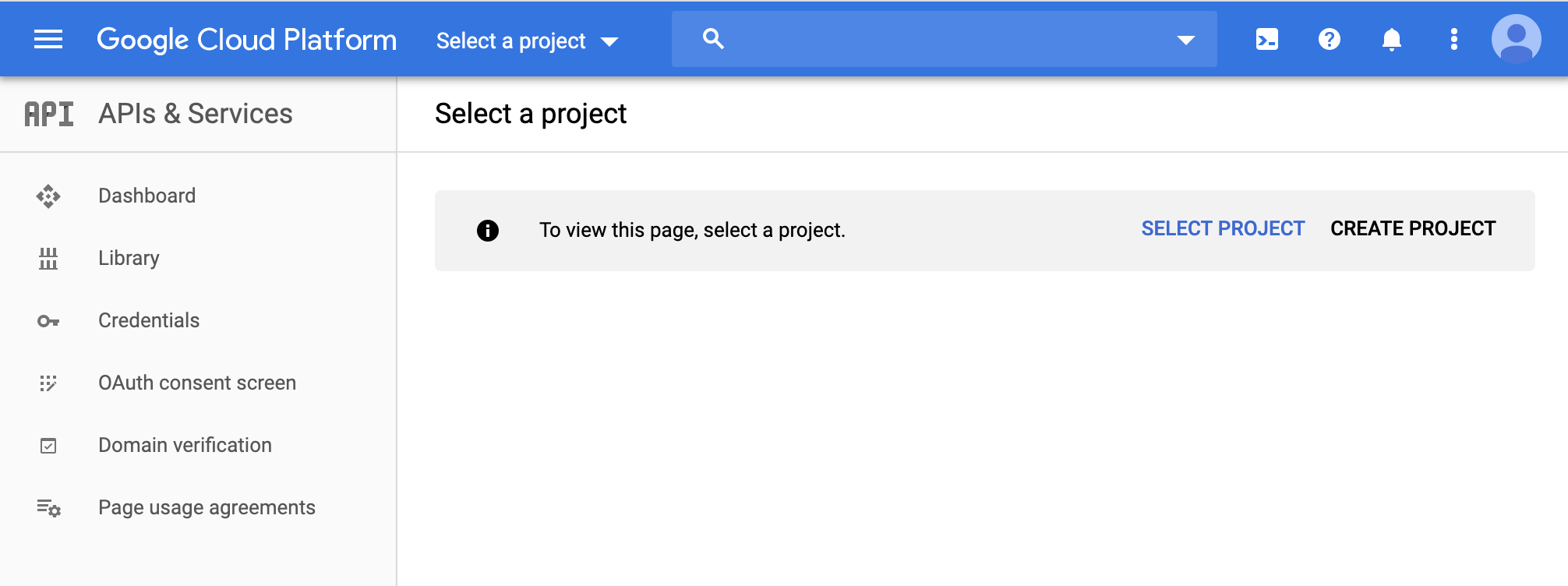
Para acceder a API y servicios, sigue estos pasos:
- Abre Cloud Console.
- Selecciona un proyecto.
- Haz clic en el botón de menú
 y, luego, en API y servicios.
y, luego, en API y servicios.
Google Maps Platform
La sección Google Maps Platform de Cloud Console proporciona métricas sobre el uso y la cuota para las API y los SDK de Google Maps Platform solamente (de ahora en más llamados las API de Google Maps Platform o, simplemente, las API).
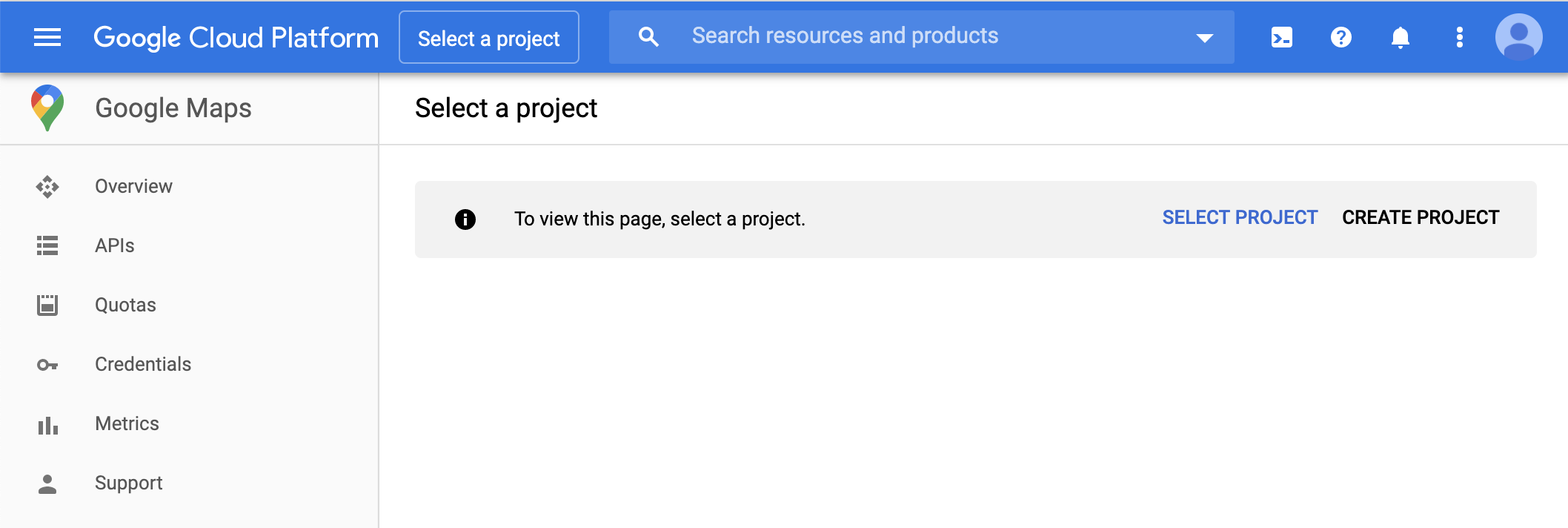
Para acceder a Google Maps Platform, haz lo siguiente:
- Abre Cloud Console.
- Selecciona un proyecto.
- Haz clic en el botón de menú
 , desplázate hacia abajo hasta OTROS PRODUCTOS DE GOOGLE y, luego, haz clic en Google Maps Platform.
, desplázate hacia abajo hasta OTROS PRODUCTOS DE GOOGLE y, luego, haz clic en Google Maps Platform.
Facturación
La sección Facturación de Cloud Console proporciona información sobre la facturación y los costos relacionados del proyecto que seleccionaste.
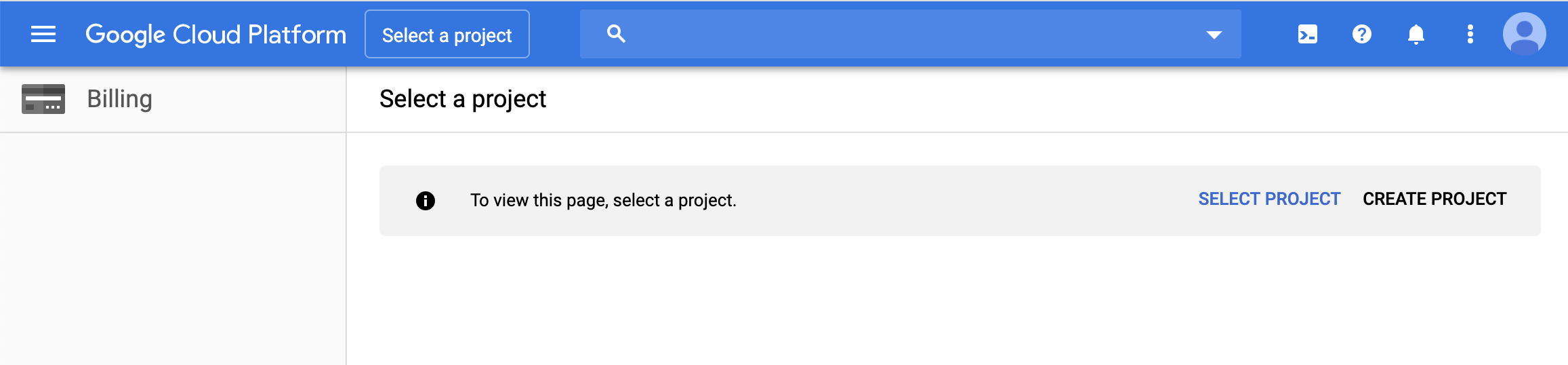
Para acceder a Facturación, haz lo siguiente:
- Abre Cloud Console.
- Selecciona un proyecto.
- Haz clic en el botón de menú
 y, luego, en Facturación.
y, luego, en Facturación. - Si tienes varias cuentas de facturación, haz clic en Ir a la cuenta de facturación vinculada.
Esto te dirigirá a la página Descripción general de dicha cuenta. - En el menú de la izquierda, haz clic en Informes.
Esto te dirigirá a la página Informes de facturación de la cuenta de facturación vinculada.
Informes de uso
El uso se basa en la cantidad de solicitudes que se realizan en tu proyecto a las API de Google Maps Platform con las credenciales asociadas a tu proyecto. Se contabilizan las solicitudes exitosas, las que generan errores de servidor y las que generan errores de cliente. Las credenciales incluyen las claves de API y los ID de cliente (para el plan Premium y los proyectos migrados del plan Premium).
Las métricas de uso se muestran en tablas (Solicitudes, Errores y Latencia) y gráficos (Tráfico, Errores y Latencia). Para fines de seguimiento, ten en cuenta lo siguiente:
- Las métricas de uso de todas las API se pueden filtrar por período y API. También puedes ver los datos de tráfico, error y latencia agrupados por código de respuesta, API y credencial.
- Las métricas de uso de una API específica se pueden filtrar por período y las versiones, credenciales y métodos de la API. También puedes ver los datos de tráfico, error y latencia agrupados por código de respuesta, método y versión de la API y credencial.
Página Panel de API y servicios
La página Panel de API y servicios proporciona una descripción general de las métricas de uso correspondientes a todas las API habilitadas para tu proyecto (tanto las API de Google Maps Platform como otras API y servicios).
La página Panel presenta tres gráficos y una tabla. Puedes seleccionar un período (desde 1 hora hasta los últimos 30 días) para filtrar el uso que se muestra en los gráficos y las tablas.
En el gráfico Tráfico, se muestra el uso en consultas por segundo (QPS) de cada API. El gráfico Errores muestra el porcentaje de solicitudes que generaron errores por API. El gráfico Latencia muestra la latencia mediana de las solicitudes por API.
Debajo de los gráficos, una tabla enumera las API y los servicios habilitados. Las solicitudes representan la cantidad de solicitudes (en el período seleccionado). Los errores representan la cantidad de solicitudes que generaron errores. La latencia (latencia media y percentil) es la latencia correspondiente a estas solicitudes.
Si deseas obtener más información, consulta el artículo Supervisar el uso de API.
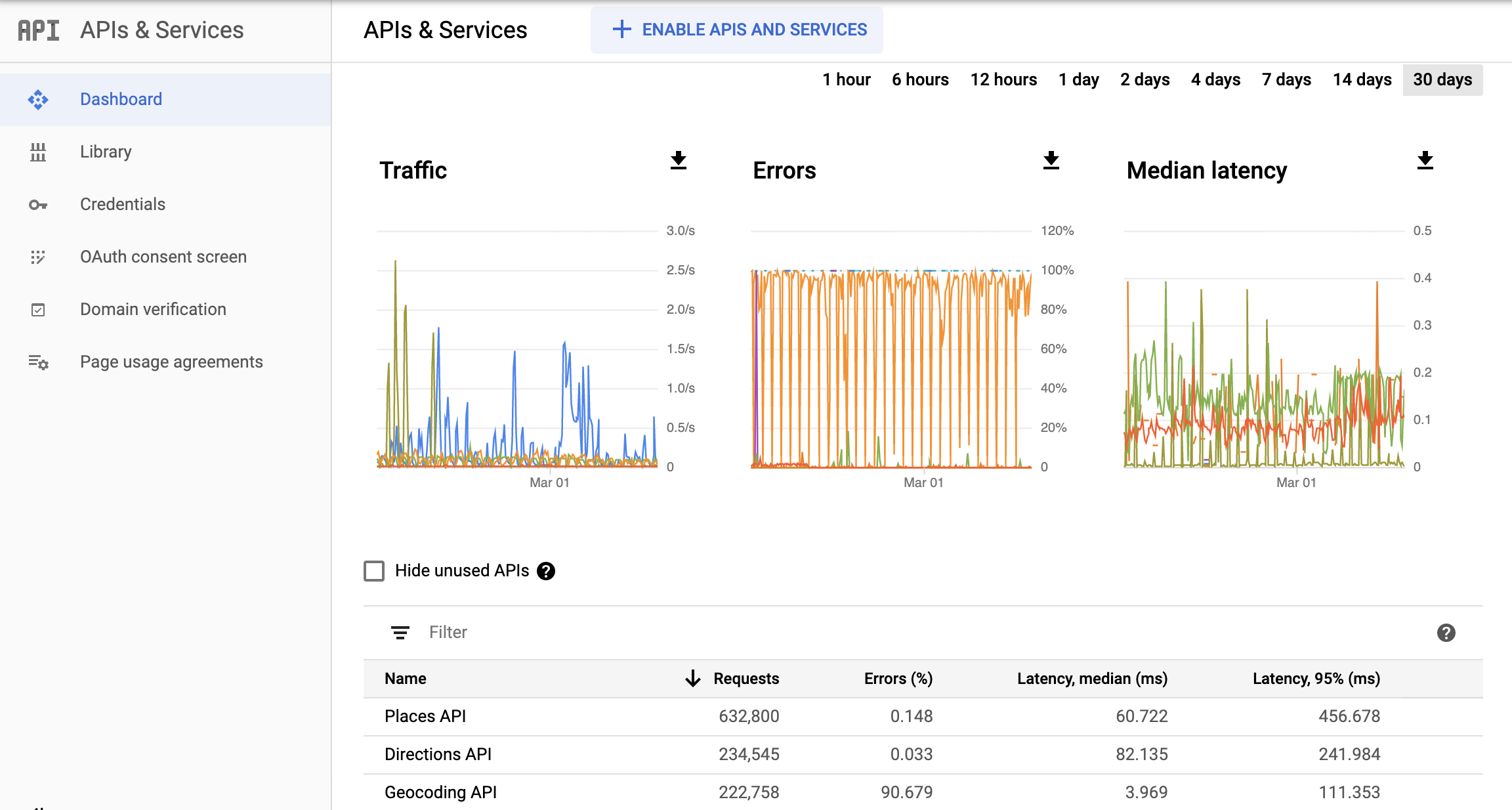
Página Descripción general de Google Maps
La página Descripción general de Google Maps incluye una tabla con las API habilitadas y las solicitudes de uso de los últimos 30 días. Las solicitudes por API también se muestran en forma de gráfico. Un gráfico de facturación muestra tu factura actual y el uso total de los últimos 3 meses.
Nota: Si haces clic en el nombre de una API habilitada, se te dirigirá a la página Métricas de Google Maps correspondiente a esa API.
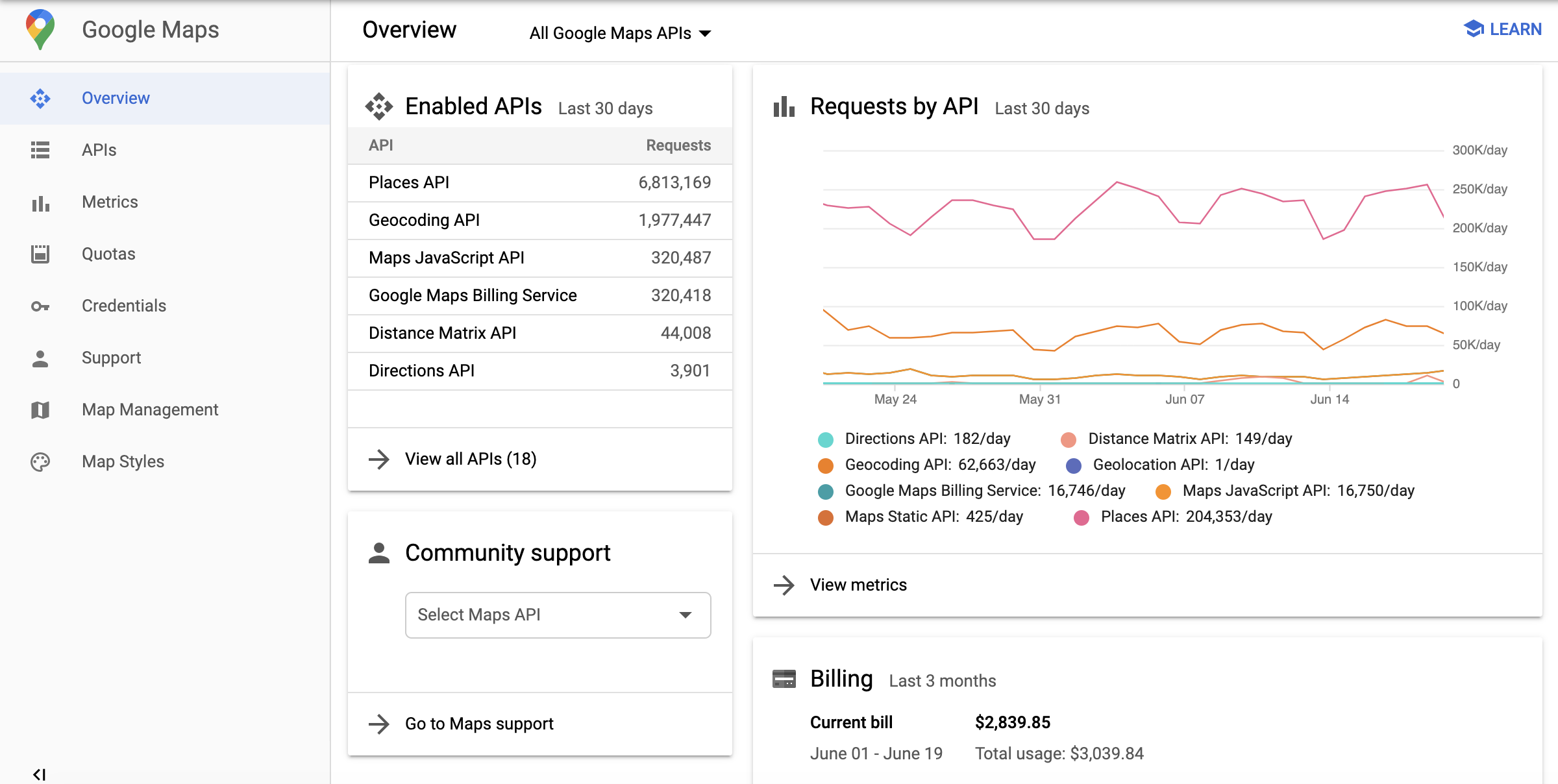
Página API de Google Maps Platform
En la página API de Google Maps, se incluyen dos tablas. En la tabla de API habilitadas, se muestra la cantidad de solicitudes, la cantidad de errores y la latencia promedio en los últimos 30 días de cada API habilitada. En la tabla de API adicionales, se enumeran las API que no se habilitaron (por lo tanto, no se informa el uso).
Nota: Si haces clic en el nombre de una API habilitada, se te dirigirá a la página Métricas de Google Maps correspondiente a esa API.
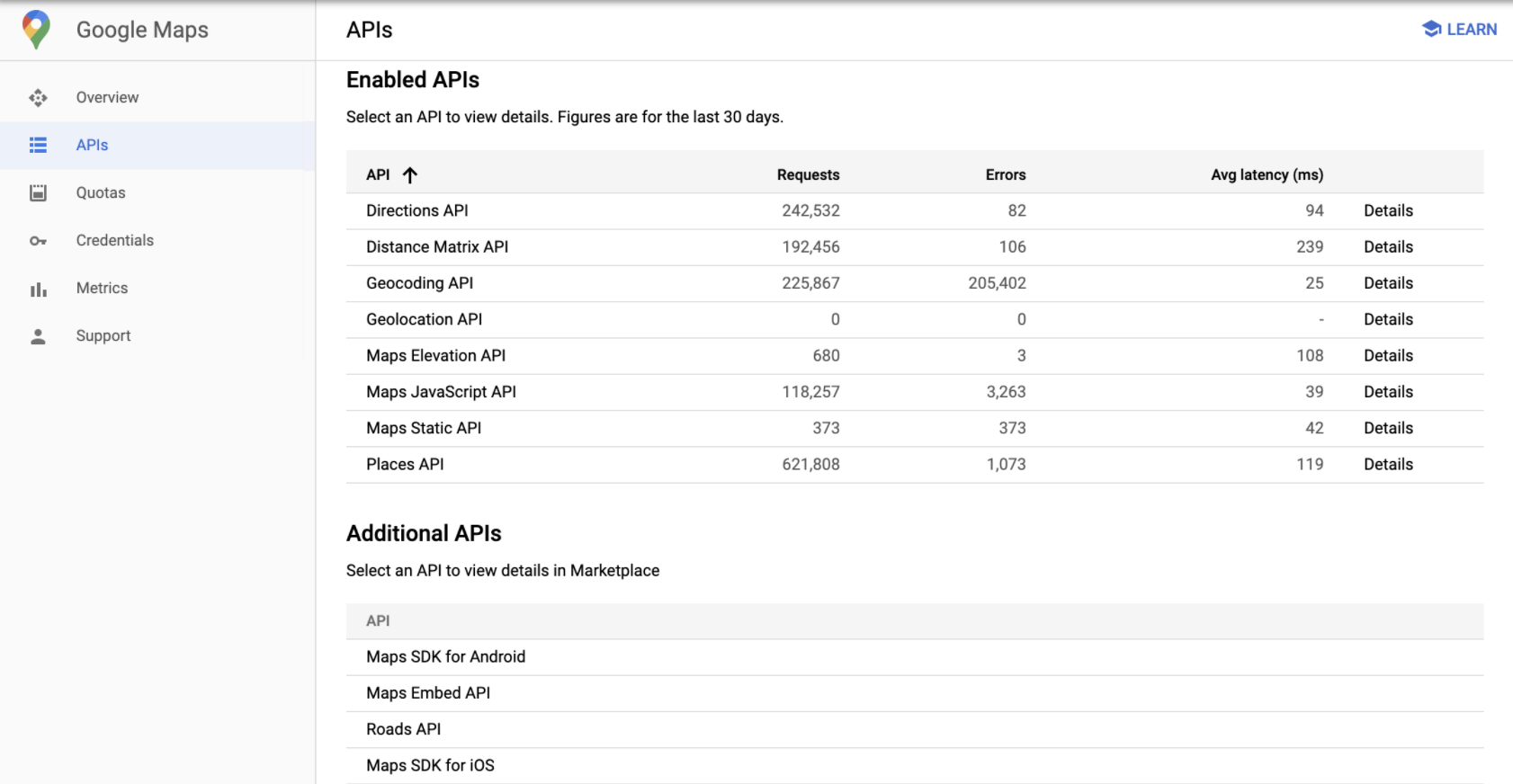
Página Métricas de Google Maps
La página Métricas de Google Maps muestra tres gráficos: Tráfico, Errores y Latencia mediana. Los datos de uso que se ven en los gráficos se pueden agrupar por código de respuesta, API, método de API o credencial.
Debajo de los gráficos, la página Métricas incluye una tabla de API que muestra las solicitudes, los errores y la latencia para las API que seleccionaste.
Con el menú desplegable de la API de la parte superior y las opciones de filtrado en el panel derecho, puedes filtrar las métricas de uso que se muestran correspondientes a API, credenciales o códigos de respuesta específicos o múltiples. También puedes seleccionar un período (desde 1 hora hasta los últimos 30 días) y un nivel de detalle (por segundo o día) para las métricas de uso que se muestran.
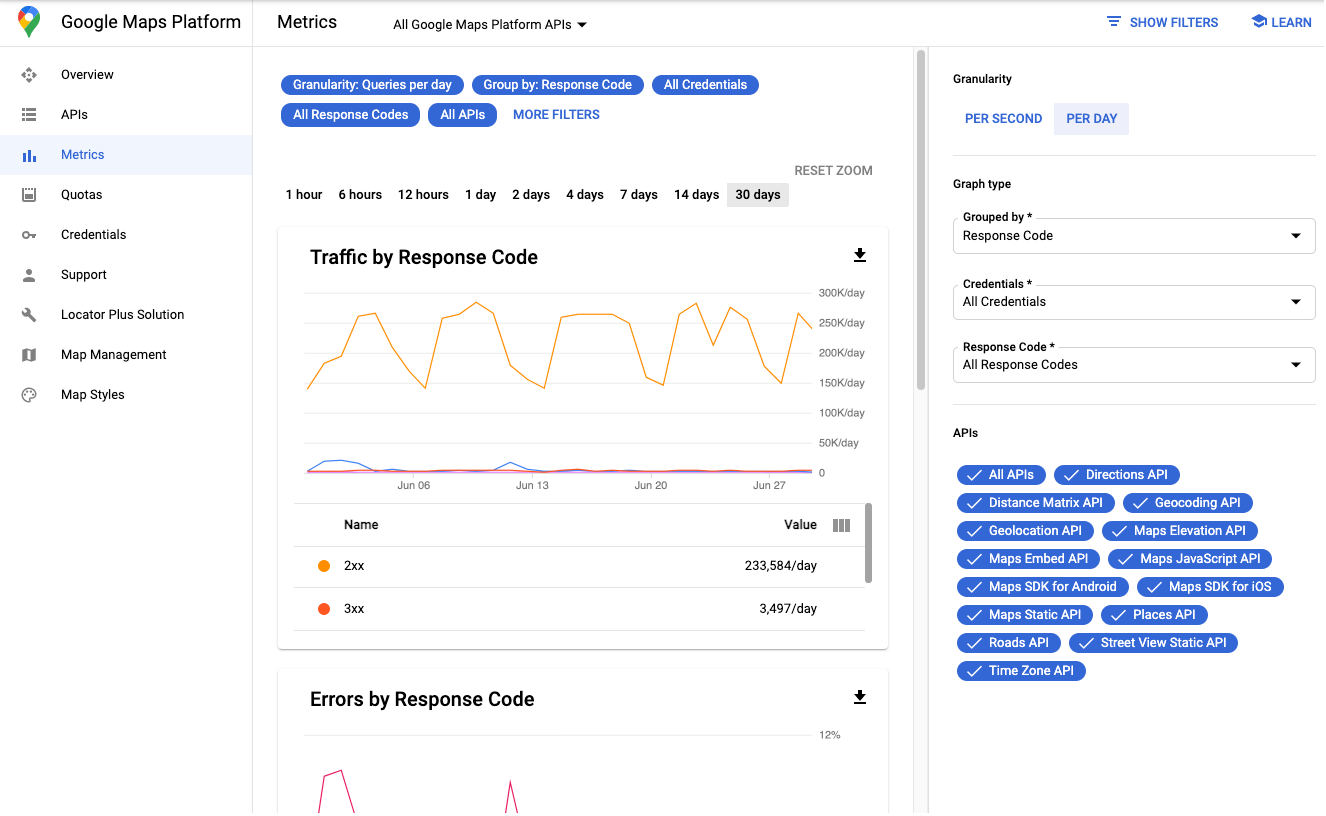
Gráficos del código de respuesta
Los gráficos de tráfico y de error por código de respuesta dividen el uso por clase de código de respuesta. En la tabla siguiente, se muestra la correspondencia entre el estado de respuesta de la API de Google Maps Platform y la clase del código de respuesta:
| Estado de respuesta | Clase del código de respuesta (2xx, 3xx, 4xx, 5xx) |
Notas |
|---|---|---|
| OK | 2xx | Respuesta correcta. Esta es una solicitud facturable y consumirá parte de la cuota disponible. |
| OK | 3xx | Respuesta correcta. Esta es una solicitud facturable y consumirá parte de la cuota disponible. Por ejemplo, las solicitudes exitosas de Place Photo muestran 302 y redireccionan a la imagen a la que se hace referencia. |
| DATA_NOT_AVAILABLE | 2xx | Respuesta correcta que indica que no hay datos disponibles para las ubicaciones de entrada. Esta es una solicitud facturable y consumirá parte de la cuota disponible. |
| ZERO_RESULTS | 2xx | La respuesta correcta no mostró ningún resultado. Esta es una solicitud facturable y consumirá parte de la cuota disponible. |
| NOT_FOUND | 2xx | Para la API de Directions, esto indica que no se pudo geocodificar al menos una de las ubicaciones especificadas en el origen, el destino o los puntos de referencia de la solicitud. Para la API de Places, esto indica que la ubicación indicada (place_id) no se encontró en la base de datos de Places. Esta es una solicitud facturable y consumirá parte de la cuota disponible. |
| INVALID_REQUEST (valor del parámetro no válido), MAX_WAYPOINTS_EXCEEDED, MAX_ROUTE_LENGTH_EXCEEDED, etcétera. |
2xx | Ocurrió un error debido a un valor del parámetro no válido, se proporcionaron demasiados valores, etc. Consulta la respuesta de la API para obtener más detalles. Esta es una solicitud facturable y consumirá parte de la cuota disponible. |
| REQUEST_DENIED | 4xx | Error del cliente debido a un error de autenticación, de acceso, etc. Consulta la respuesta de la API para obtener más detalles. |
| OVER_DAILY_LIMIT, OVER_QUERY_LIMIT, RESOURCE_EXHAUSTED, rateLimitExceeded, dailyLimitExceeded, userRateLimitExceeded |
4xx | Error del cliente debido a un exceso de solicitudes durante el período permitido. Vuelve a enviar la solicitud más tarde. Consulta la respuesta de la API para obtener más detalles. |
| INVALID_REQUEST (parámetro no válido, parámetro faltante, error de análisis de la solicitud) | 4xx | Error del cliente debido a una solicitud no válida. Consulta la respuesta de la API para obtener más detalles. |
| NOT_FOUND (404) | 4xx | Para la API de Geolocation, esto indica que no se pudo obtener una estimación de la ubicación a partir de las entradas proporcionadas. Para la API de Roads, esto indica que las entradas no se pudieron ajustar a las rutas de manera razonable. Esta es una solicitud facturable y consumirá parte de la cuota disponible. |
| UNKNOWN_ERROR | 5xx | Error de servidor que indica que no se puede procesar la solicitud: error interno, sobrecarga del servicio, no disponible, tiempo de espera agotado, etcétera. |
Para obtener más información sobre los códigos de estado y los mensajes de error, consulta la documentación sobre las respuesta de la API que te interesa (por ejemplo, Respuestas de Geocoding o Respuestas de Directions).
Parámetro de soluciones de Google Maps Platform
Google Maps Platform proporciona muchos tipos de códigos de muestra para ayudarte a comenzar rápidamente. Por ejemplo, puedes usar la Herramienta de creación rápida en Cloud Console, seguir las guías de implementación de soluciones de la industria y aprender con los Codelabs.
A fin de comprender el uso y las formas de mejorar nuestras soluciones, Google incluye el parámetro de búsqueda solution_channel en las llamadas a la API para recopilar información sobre el uso del código de muestra:
- El parámetro de búsqueda
solution_channelse incluye de forma predeterminada en el código de muestra de la solución. - Este parámetro devuelve estadísticas anonimizadas sobre la adopción de la solución a Google para mejorar la calidad de la solución en futuras iteraciones.
- Si deseas inhabilitarlo, puedes borrar el parámetro de búsqueda
solution_channely su valor del código de muestra. - No es necesario mantener el parámetro. Quitar el parámetro de búsqueda no afectará el rendimiento.
- El parámetro de búsqueda solo se usa para los informes de uso del código de muestra.
- El parámetro de búsqueda es independiente de las estadísticas y los informes específicos de la API. Esto significa que quitar el parámetro del código de muestra de la solución no inhabilitará los informes internos de la API de Maps JavaScript.
Informes sobre la cuota
La cuota limita la cantidad de solicitudes que puede hacer tu proyecto a las API de Google Maps Platform. Las solicitudes se pueden limitar de tres maneras: por día, por minuto y por usuario, por minuto. De la cuota, se descuentan solo las solicitudes exitosas y las que causan errores de servidor. Las solicitudes en las que falla la autenticación no se descuentan de la cuota.
El uso de la cuota se muestra en gráficos de la página Cuotas en Cloud Console y se puede agrupar en solicitudes por minuto. Los límites de cuota actuales para las API seleccionadas se muestran en forma de tablas debajo de los gráficos sobre el uso de la cuota.
Página Cuotas de Google Maps
La página Cuotas de Google Maps muestra los límites y el consumo de la cuota correspondientes a la API específica que seleccionaste.
El gráfico de uso de la cuota en Google Cloud Console muestra el tráfico total de tus ID de cliente y claves de API. El tráfico de los ID de cliente también está disponible en el gráfico de métricas en Google Cloud Console. Para obtener más información, consulta el Problema 158809616.
La página muestra solo las solicitudes que consumen la cuota disponible: solicitudes exitosas (OK, ZERO_RESULTS, DATA_NOT_AVAILABLE) y aquellas que causan errores de servidor (NOT_FOUND, INVALID_REQUEST/INVALID_VALUE (valor de parámetro no válido), UNKNOWN_ERROR).
Las solicitudes que causan errores de cliente (errores de autenticación, autorización y argumento no válido [REQUEST_DENIED, OVER_QUERY_LIMIT, INVALID_REQUEST (parámetro no válido, error de análisis de la solicitud)] no consumen la cuota y no se muestran.
La unidad de cuota es una solicitud para la mayoría de las API de Google Maps Platform (API de Maps Static, API de Street View Static, API de Geocoding, API de Directions, API de Places, API de Time Zone, API de Geolocation y API de Elevation). Sin embargo, existen algunas excepciones:
- Para la API de Distance Matrix, la unidad de cuota es un elemento que equivale a un par de origen y destino.
- Para la API de Maps JavaScript, la unidad de cuota es una carga de mapa.
- Para el SDK de Maps para Android y el SDK de Maps para iOS, la unidad de cuota es una solicitud de Street View/carga de panorámica (las cargas de mapas son gratuitas y no consumen la cuota disponible).
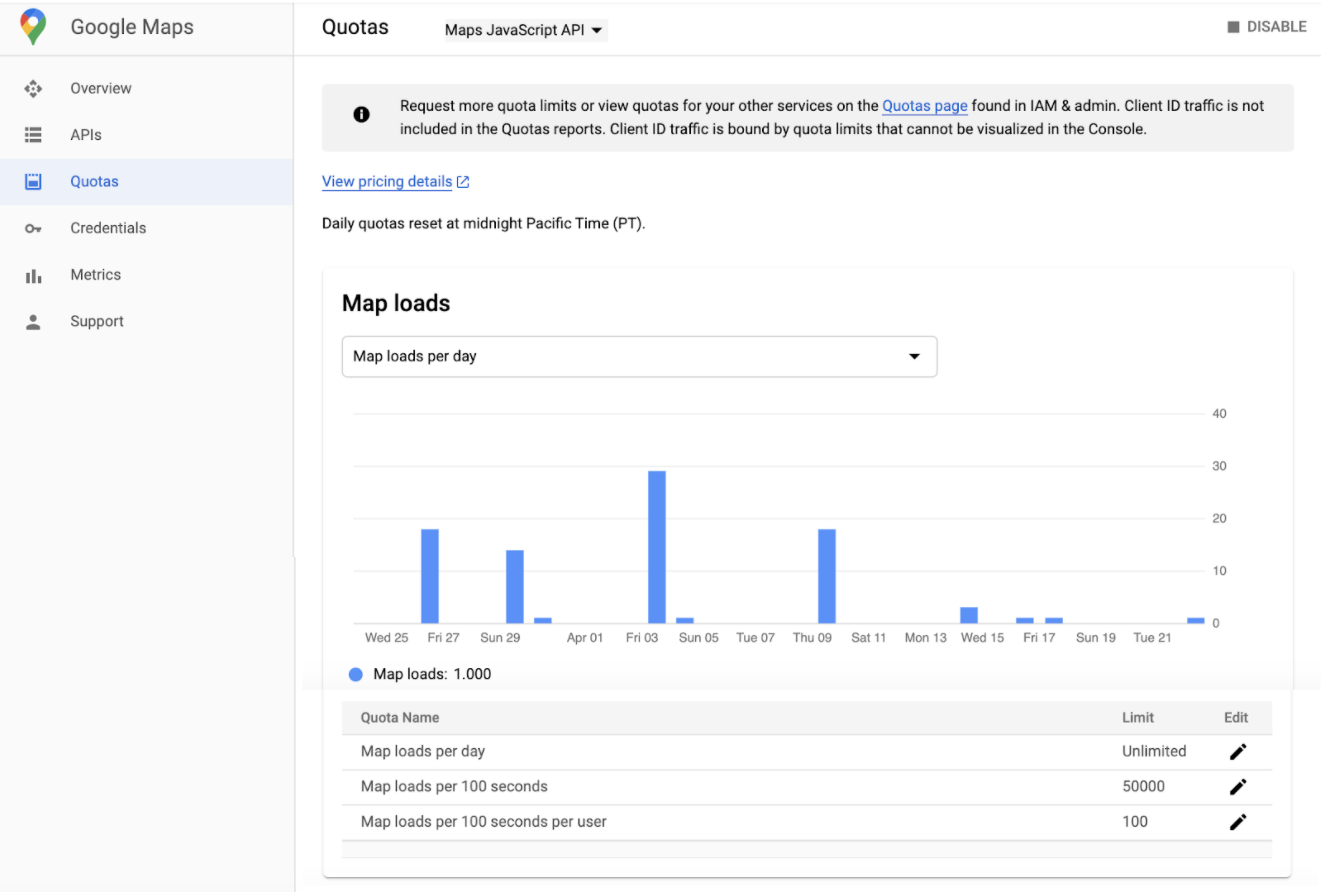
Unidades de cuota
En la siguiente tabla, se muestra la unidad de cuota para las API de Google Maps Platform.
| API de Google Maps Platform | Unidad de cuota |
|---|---|
| Maps | |
| SDK de Maps para Android | 1 panorámica |
| SDK de Maps para iOS | 1 panorámica |
| API de Maps Static | 1 solicitud |
| API de Maps JavaScript | 1 carga de mapa |
| API de Street View Static | 1 solicitud |
| API de Maps Embed | 1 carga de mapa |
| Routes | |
| API de Directions | 1 solicitud |
| API de Distance Matrix | 1 elemento (par de origen y destino) |
| API de Roads | 1 solicitud |
| Places | |
| API de Places | 1 solicitud |
| API de Geocoding | 1 solicitud |
| API de Geolocation | 1 solicitud |
| API de Time Zone | 1 solicitud |
Informes de facturación
Cómo consultar tu informe de facturación
Los informes de facturación por el uso que hagas de los productos de Google Maps Platform están disponibles en Google Cloud Console (consulta Facturación).
Cómo leer el gráfico del informe de facturación
Los informes de facturación representan el costo en el tiempo como un gráfico de líneas apiladas. En la vista predeterminada, se muestran los costos diarios del mes actual específicos de cada uso, agrupados por proyecto (para todos los productos), incluidos los créditos aplicados específicos de cada uso, así como el costo previsto total para todo el mes actual. Cada línea del gráfico (y cada fila en la tabla de resumen) corresponde al proyecto, que se clasifica de mayor a menor en función del costo. Obtén más información para interpretar el gráfico del informe de facturación.

Sugerencia: Analiza el uso y el costo por SKU
Para comprender con mayor precisión los detalles del modelo de precios prepagos y cómo afecta a tu implementación, consulta el uso y el costo por SKU.
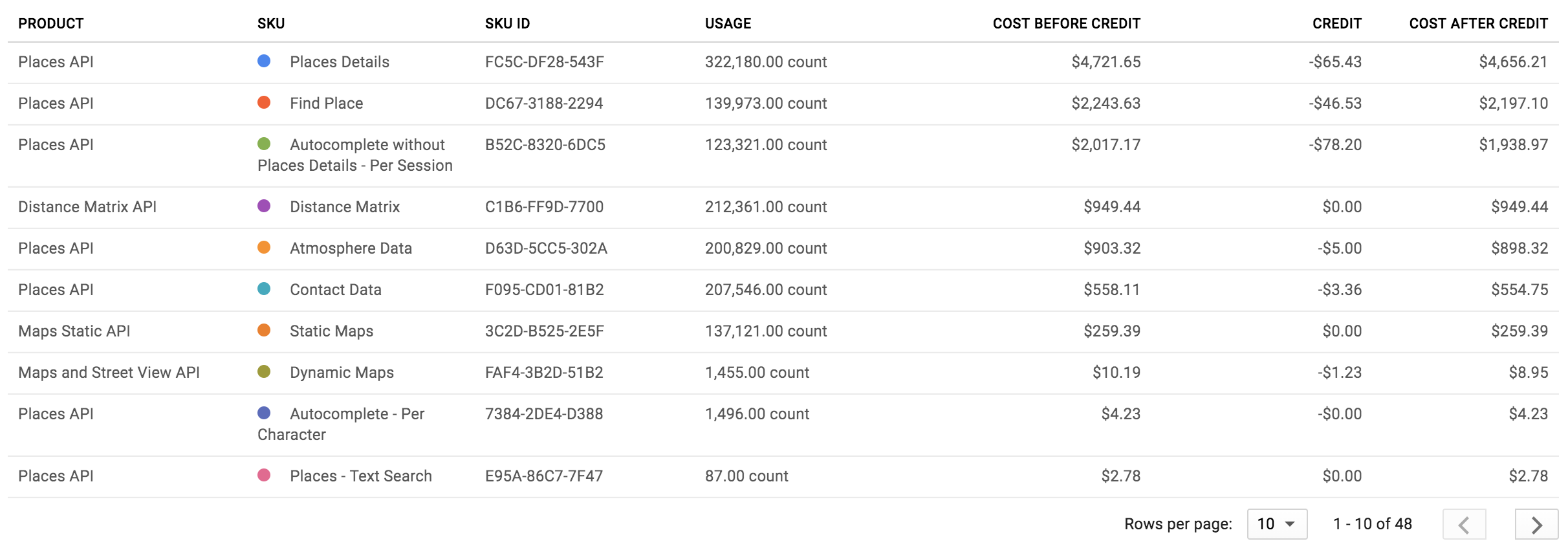
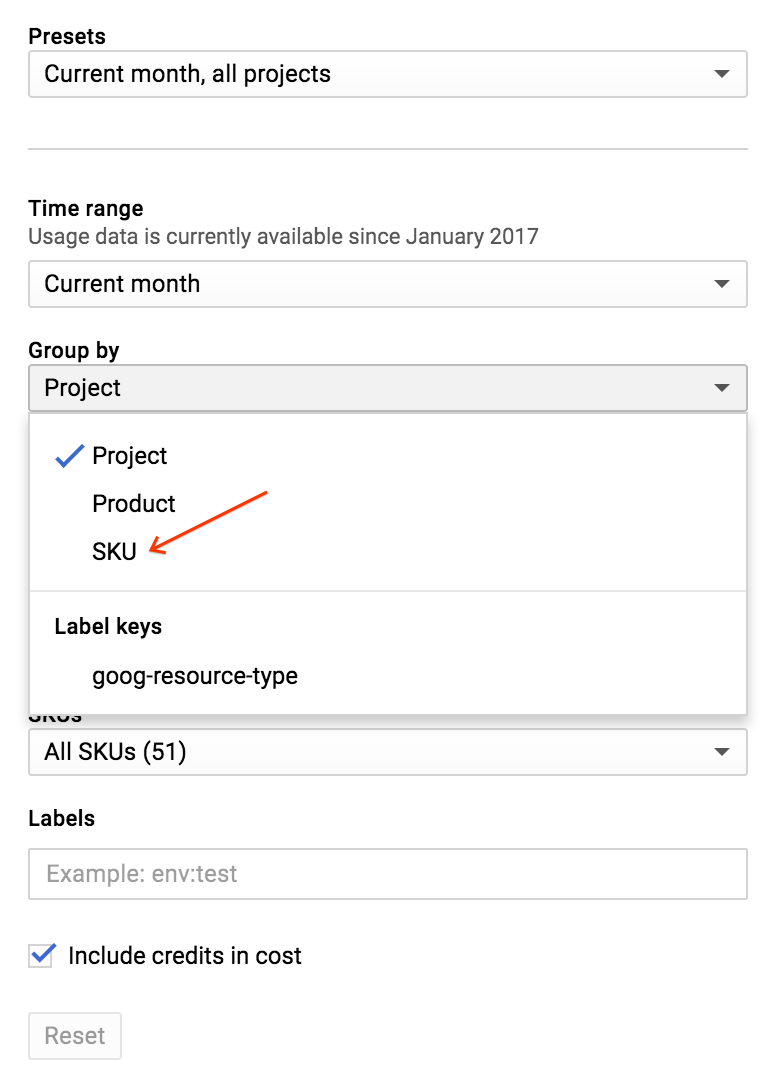
Para cambiar la vista del informe a fin de mostrar los elementos de una sola línea por SKU, haz lo siguiente:
- En el panel a la derecha del gráfico, expande el filtro Agrupar por (Group by).
- Selecciona SKU.
Otros filtros del informe de facturación disponibles incluyen Intervalo de tiempo, Proyectos, Productos, SKU y Ubicaciones, que permiten filtrar por desde dónde se entregan las solicitudes a la API.
Para categorizar la fuente del uso además del producto, agrupa los informes de facturación según uno de los valores de la lista. Las tres claves relacionadas con las API de Google Maps Platform son goog-maps-api-key-suffix (los cuatro caracteres finales de una clave de API), goog-maps-platform-type (la plataforma, que puede ser Android, iOS, JavaScript o servicio web) y goog-maps-channel (un valor de canal numérico establecido desde una consulta de la API). Obtén más información sobre el filtrado y la agrupación.
Puedes cambiar la vista del gráfico a fin de excluir los créditos específicos de usos determinados si desmarcas la casilla de verificación Incluir créditos en el costo (Include credits in cost) en el panel de la derecha.
Supervisa y restringe el consumo
Para planificar tu presupuesto y controlar los costos, puedes hacer lo siguiente:
- Configura una alerta de presupuesto para hacer un seguimiento de cómo aumentan tus gastos en relación con un importe determinado. Configurar un presupuesto no limita el uso de la API; solo te alerta cuando tu gasto se acerca al importe especificado.
- Limita el uso diario de la API para administrar el costo de uso de las API facturables. Si configuras límites para las solicitudes por día, puedes limitar tus gastos. Usa una ecuación simple para determinar tu límite diario según el importe que desees invertir. Por ejemplo: (gasto mensual/precio por cada SKU)/30 = límite de solicitudes por día (para una API). Ten en cuenta que tu implementación puede usar varias API facturables, por lo que debes ajustar tu ecuación según sea necesario. Recuerda que hay disponible un crédito mensual de USD 200 en Google Maps Platform. Por lo tanto, asegúrate de incluir dicho importe en tu cálculo.
Seguimiento de uso por canal
Para realizar un seguimiento de tu uso a través de canales numéricos, debes agregar el parámetro "channel" a tus solicitudes a la API. Los únicos valores aceptables de canal son números del 0 al 999. A continuación, se incluyen algunos ejemplos:
API de Geocoding Web Service
https://maps.googleapis.com/maps/api/geocode/json?address=1600+Amphitheatre+Parkway,+Mountain+View,+CA&key=YOUR_API_KEY&channel=1API de Maps JavaScript
<script src="https://maps.googleapis.com/maps/api/js?key=YOUR_API_KEY&channel=2&callback=initMap" async defer></script>
Supervisa tu uso de los distintos canales directamente en tu informe de facturación. Los canales se verán en la sección Etiquetas como la clave goog-maps-channel.
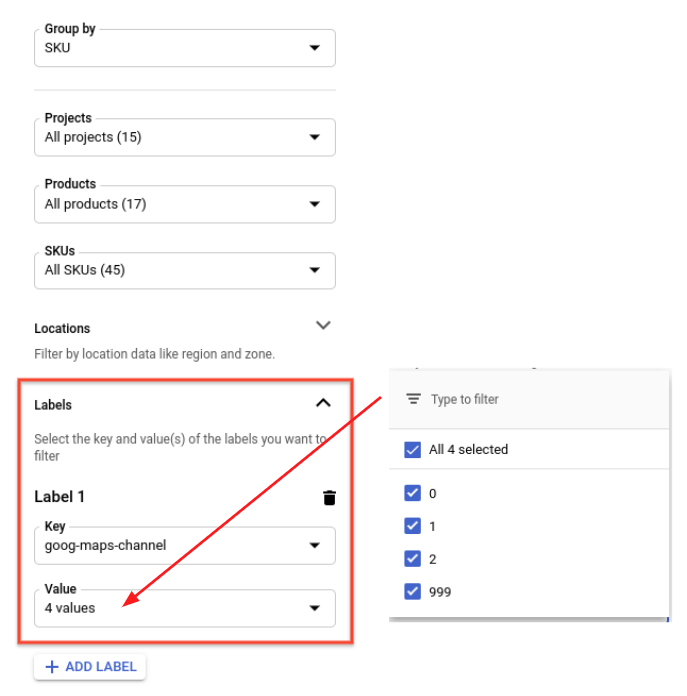
Para filtrar tu informe de facturación por SKU y canal, haz lo siguiente:
- Utiliza el filtro de SKU Agrupar por.
- Haz clic en el signo de intercalación de Etiquetas.
- Haz clic en el menú desplegable Clave y selecciona goog-maps-channel.
- Haz clic en el menú desplegable Valor y selecciona los canales numéricos que deseas filtrar.
Agrupa los datos por clave de etiqueta goog-maps-channel si quieres ver el costo generado en cada canal.
Una vez que implementes los datos de uso del canal en tus solicitudes, puede haber un retraso breve (hasta 24 horas) antes de que los datos se reflejen en tu informe de facturación.
Exporta tus datos de facturación con BigQuery
También puedes exportar tus datos de facturación a BigQuery.
BigQuery Export te permite exportar datos de Facturación de Cloud detallados (como datos de estimación de costos y uso) automáticamente durante el día al conjunto de datos de BigQuery que especifiques. Luego, puedes acceder a tus datos de facturación desde BigQuery para realizar un análisis detallado. Esto proporciona un nivel adicional de detalle para comprender cómo se origina tu uso de Google Maps Platform.
Si quieres comenzar a usar las exportaciones de BigQuery y consultar los datos, puedes probar la siguiente consulta de muestra. Antes de ejecutar esta consulta, debes hacer lo siguiente:
- Habilita la facturación y la exportación de facturación de BigQuery en tu cuenta.
- El formato de la tabla es PROJECT_ID.DATASET_NAME.gcp_billing_export_v1_BILLING_ACCOUNT_ID, donde:
- PROJECT_ID es el ID del proyecto real (p. ej., “my-project-123456”).
- DATASET_NAME es el nombre del conjunto de datos que creaste (p. ej., "DatosDeMuestra").
- BILLING_ACCOUNT_ID es una referencia del ID de tu cuenta de facturación, con el prefijo "gcp_billing_export_v1_" y el cambio de los guiones medios (-) a guiones bajos (_).
Por ejemplo, el ID de la cuenta de facturación 123456-7890AB-CDEF01 se convertirá en
gcp_billing_export_v1_123456_789AB_CDEF01.
Nota: Cuando creas un nuevo conjunto de datos, este aparecerá en la interfaz de inmediato. En cambio, la tabla para consultar no, ya que se generará automáticamente después de unas horas. Demorará alrededor de 24 horas que puedas ver tus datos. Tu conjunto de datos de BigQuery solo refleja los datos de uso y costos generados a partir de la fecha en que configuraste la exportación de facturación. En otras palabras, los datos de facturación no se agregan de forma retroactiva, por lo que no verás datos de facturación anteriores a la fecha en que habilitaste las exportaciones de BigQuery.
#standardSQL
SELECT Date(usage_start_time, "America/Los_Angeles") AS billing_day,
invoice.month AS invoice_month,
service.description AS service,
sku.description AS sku,
(
SELECT l.value
FROM Unnest(labels) AS l
WHERE l.KEY = 'goog-maps-channel' ) AS goog_maps_channel,
Round(Sum(usage.amount), 2) AS usage_amount,
usage.unit AS usage_unit,
Round(Sum(cost), 2) AS cost,
cost_type,
currency
FROM `PROJECT_ID.DATASET_NAME.gcp_billing_export_v1_BILLING_ACCOUNT_ID`
WHERE invoice.month = '202002' -- Change the invoice month with the same format as the example.
GROUP BY billing_day,
invoice_month,
service,
sku,
goog_maps_channel,
usage_unit,
cost_type,
currency
ORDER BY billing_day,
service,
sku
Recursos relacionados
Facturación de Cloud:
- Crea, modifica o cierra la cuenta de Facturación de Cloud
- Modifica la configuración de facturación de un proyecto
- Consulta los informes de facturación y las tendencias de costos
- Configura presupuestos y alertas de presupuesto
- Limitar el uso de API
Google Maps Platform:
- Facturación de Google Maps Platform
- Guía de optimización
- Prácticas recomendadas relacionadas con las claves de API
Informes y estado de respuesta
En la siguiente tabla, se muestra el estado y la clase del código de respuesta y se indica si la solicitud correspondiente aparece en los informes de uso, cuota o facturación.
| Estado de respuesta | Clase del código de respuesta (2xx, 3xx, 4xx, 5xx) |
Informe de uso | Informe de cuota | Informe de facturación |
|---|---|---|---|---|
| OK | 2xx, 3xx |
Sí | Sí | Sí |
| ZERO_RESULTS, DATA_NOT_AVAILABLE, NOT_FOUND |
2xx | Sí | Sí | Sí |
| INVALID_REQUEST (valor del parámetro no válido), MAX_WAYPOINTS_EXCEEDED, MAX_ROUTE_LENGTH_EXCEEDED, etcétera. |
2xx | Sí | Sí | Sí |
| REQUEST_DENIED | 4xx | Sí | No | No |
| OVER_DAILY_LIMIT, OVER_QUERY_LIMIT, RESOURCE_EXHAUSTED, dailyLimitExceeded, rateLimitExceeded, userRateLimitExceeded |
4xx | Sí | No | No |
| INVALID_REQUEST (parámetro no válido, error de análisis de la solicitud) | 4xx | Sí | No | No |
| NOT_FOUND (API de Geolocation y Roads) | 4xx | Sí | Sí | Sí |
| UNKNOWN_ERROR | 5xx | Sí | Sí | No |
